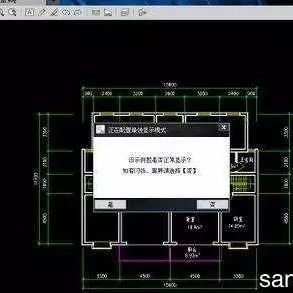全国计算机应用水平考试(NIT)
文字处理考试大纲(2021年版)
一、考试对象 本考试针对完成NIT课程“文字处理”学习的所以考生,以及已熟练掌握MicrosoftOfficeWord2016相关知识和技术的学习者。
通过学习,使考生能够满足用人单位对MicrosoftOfficeWord2016应用人才的需求。
二、考试介绍
1.考试形式:无纸化考试,上机操作。
2.考试时间:100分钟。
3.考试内容:文本编辑、文档排版、图文混排、表格操作、对象应用等。
4.考核重点:考核考生对文字处理软件的文本编辑、排版及表格操作的应用能力。
5.软件要求:Windows7,MicrosoftOffice2016,拼音、标准、五笔输入法。
三、考试内容 能力目标
一、文本编辑能力 具体要求掌握创建、打开、保存文档,了解各种常用文档格式 掌握文本、段落的编辑与排版 掌握项目符号和编号操作 了解特殊文本格式 掌握样式的应用
二、文档排版能力掌握页面的操作 掌握审阅、注释及引用的操作 掌握格式标记,自动更正 掌握边框和底纹 考试内容
1.打开现存文档。
2.打开最近使用文档、设置显示最 近使用文档;多文档操作。
3.文本复制、移动、删除。
4.文本查找、替换、定位。
5.文本字体设置;段落设置。
6.项目符号。
7.项目编号。
8.首字下沉、分栏。
9.制表位、前导符。
10.文字方向。
11.样式的应用,自定义样式。
12.页眉页脚。
13.页面设置;页面背景;主题;封 面、空白页、分隔符、行号。
14.脚注、尾注、题注、引文。
15.索引、目录、交叉引用。
16.启停修订功能,文本修订,比较合 并文档。
17.显示/隐藏格式标记。
18.更改大小写。
19.文字、段落和页面的边框和底纹 设置。
1/4 能力目标
三、图文混排
四、表格操作能力
五、对象应用能力 具体要求掌握特殊符号操作掌握图片样式的应用及设置掌握图片艺术效果的应用及设置掌握艺术字、形状和文本框的基本操作掌握形状样式、艺术字样式的应用及设置掌握图片、剪贴画、形状、文本框、艺术字的排列掌握表格的创建 掌握表格结构调整 掌握表格内容格式设置 掌握表格修饰掌握表格数据处理掌握SmartArt图形的应用 掌握公式的编辑 了解图表的应用 考试内容20.插入特殊符号、日期和时间、自 动图文集、书签、超级链接。
21.图片样式。
22.图片边框、效果和版式的设置。
23.艺术效果、颜色、亮度和对比度、柔化和锐化。
24.艺术字、形状和文本框的插入、编辑。
25.形状样式。
26.形状填充、轮廓和效果的设置。
27.艺术字样式、文本填充、轮廓和 效果的设置。
28.大小、位置、自动换行。
29.对齐、旋转、组合、层次移动。
30.插入表格、绘制表格、快速表格。
31.表格与文本转换。
32.拆分表格,行、列的插入和删 除,单元格合并/拆分。
33.表格大小,行高,列宽,单元格 大小。
34.对齐方式、文字方向、单元格边 距。
35.自动换行、适应文字。
36.表格样式。
37.表格边框、底纹设置。
38.表格数据排序。
39.表格数据函数、公式。
40.SmartArt图形插入、编辑。
41.SmartArt图形布局、样式、颜 色。
42.公式插入与编辑。
43.插入、编辑、图表类型、图表形状样式、图表艺术字样式、图表排列。
2/4
四、样题(一)请完成指定文档的文字编辑。
(15分)
1.打开考生文件夹中“德州寒潮.docx”文件。
2.将文件内容中的所有“漩涡”替换为“涡旋”。
3.将文件内容中的最后自然段移至第一自然段后。
4.参照样张,设置第1行文字格式为:华文琥珀、一号、居中对齐,文本效果为:渐变填 充-蓝色,着色
1,反射。
5.设置第2行至最后一行文字格式为:小
三、蓝色、其中中文字体为:黑体;西文字体为: ArialBlack。
6.参照样张,设置第2行至最后一行所有文字的段落格式为:首行缩进2字符、左右各缩 进-0.5字符、行距为1.5倍行距。
7.参照样张,设置文章标题“极地涡旋”字符间距缩放130%。
8.参照样张,将正文中所有“涡旋”一词设置为黑体、倾斜。
9.设置第2行至最后一行所有文字的段落中设置允许行首标点压缩。
10.保存文件。
(二)请完成文档的编辑、美化设置。
(20分)
1.打开考生文件夹下“温室.docx”文档。
2.参照样张,设置纸张方向为纵向。
3.参照样张,设置页面图片水印为“气候.jpeg”,缩放为90%。
4.参照样张,设置第一行文字“温室气体”样式为标题
3,字体为黑体、一号、深红,文字 居中对齐。
5.参照样张,在第一行文字“温室气体”后插入脚注:摘自联合国网站。
6.参照样张,设置正文第一段首字下沉2行,距正文0.2厘米。
7.参照样张,设置正文第二段的边框为三线、黄色、阴影;设置正文最后一段底纹样式12.5%, 浅绿。
8.参照样张,设置相应文字的项目符号为“。
9.参照样张,设置页眉为“温室气体”,文字颜色为黄色。
10.参照样张,在正文底部插入相应格式的日期,右对齐。
11.参照样张,设置页面主题为:徽章。
12.保存文件。
(三)请完成文档的编辑排版工作。
(25分)
1.打开考生文件夹下文件“能源.docx”。
2.参照样张,插入样式为第二行第四列的艺术字:清洁能源。
3.参照样张,设置艺术字对齐文本为:中部对齐,环绕文字为:上下型环绕。
将其移至适当 位置。
4.参照样张,设置艺术字高度:2.5厘米,宽度:6厘米。
5.参照样张,设置艺术字文本填充:浅蓝;文本字体:华文中宋。
6.参照样张,插入两个高度为1.6厘米,宽度为4厘米的形状“单圆角矩形”。
7.设置所有形状环绕文字为:紧密型环绕。
参照样张,调整形状位置。
8.参照样张,设置所有形状填充:浅蓝,形状效果:预设
1。
9.参照样张,分别添加文字:可再生能源、非再生能源。
设置文字为:华文中宋、小二;文 本填充:深红;文本效果:阴影/外部/右上斜偏移。
3/4 10.设置所有形状左对齐。
11.在文档中插入图片“可再生.jpg”、“非再生.jpg”。
12.设置所有图片环绕文字为紧密型环绕。
13.设置所有图片高度:5厘米,保持所有图片纵横比锁定。
14.设置所有图片样式为:棱台矩形。
15.参照样张调整各图片的位置,所有图片右对齐。
16.保存文件。
(四)请完成文档的编辑排版工作。
(25分)
1.打开考生文件夹下文件“2020年主要国家GDP增长.docx”。
2.参照样张,将最后七行的文字转换成表格。
3.参照样张,在表格最右插入一空列,在其第一行单元格输入文字“增长幅度”。
4.参照样张,在表格最后一列中计算涨跌幅(=(2020年GDP-2019年GDP)/2019年GDP*100), 并将格式设为保留两位小数。
5.参照样张,设置表格各行高度为0.7厘米;各列宽度为3厘米。
6.参照样张,对表格中数据依据增长幅度降序排序。
7.参照样张,设置表格样式为:网格表4-着色
5。
8.参照样张,设置表格中第一列内容水平居中对齐,其它各列内容中部两端对齐。
9.参照样张,设置表格在页面居中对齐。
10.保存文件。
(五)请完成文档的编辑排版工作。
(15分)
1.打开考生文件夹下文件“世界野生动植物日.docx”。
2.参照样张,在文中插入SmartArt图形:题注图片。
3.设置该SmartArt图形的环绕文字为:上下型环绕。
4.参照样张,在SmartArt图形中插入考生文件夹下图片及相应文本。
5.参照样张,设置该SmartArt图形的颜色为:彩色轮廓-个性色
1。
6.参照样张,设置该SmartArt样式为:细微效果。
7.参照样张,设置该SmartArt图形文本字体为:楷体、18磅;文本效果为:填充-橄榄色, 着色
3,锋利棱台。
8.设置该SmartArt图形的高度为:8厘米;宽度为:14.4厘米。
9.参照样张,调整该SmartArt图形的位置。
10.保存文件。
4/4
一、考试对象 本考试针对完成NIT课程“文字处理”学习的所以考生,以及已熟练掌握MicrosoftOfficeWord2016相关知识和技术的学习者。
通过学习,使考生能够满足用人单位对MicrosoftOfficeWord2016应用人才的需求。
二、考试介绍
1.考试形式:无纸化考试,上机操作。
2.考试时间:100分钟。
3.考试内容:文本编辑、文档排版、图文混排、表格操作、对象应用等。
4.考核重点:考核考生对文字处理软件的文本编辑、排版及表格操作的应用能力。
5.软件要求:Windows7,MicrosoftOffice2016,拼音、标准、五笔输入法。
三、考试内容 能力目标
一、文本编辑能力 具体要求掌握创建、打开、保存文档,了解各种常用文档格式 掌握文本、段落的编辑与排版 掌握项目符号和编号操作 了解特殊文本格式 掌握样式的应用
二、文档排版能力掌握页面的操作 掌握审阅、注释及引用的操作 掌握格式标记,自动更正 掌握边框和底纹 考试内容
1.打开现存文档。
2.打开最近使用文档、设置显示最 近使用文档;多文档操作。
3.文本复制、移动、删除。
4.文本查找、替换、定位。
5.文本字体设置;段落设置。
6.项目符号。
7.项目编号。
8.首字下沉、分栏。
9.制表位、前导符。
10.文字方向。
11.样式的应用,自定义样式。
12.页眉页脚。
13.页面设置;页面背景;主题;封 面、空白页、分隔符、行号。
14.脚注、尾注、题注、引文。
15.索引、目录、交叉引用。
16.启停修订功能,文本修订,比较合 并文档。
17.显示/隐藏格式标记。
18.更改大小写。
19.文字、段落和页面的边框和底纹 设置。
1/4 能力目标
三、图文混排
四、表格操作能力
五、对象应用能力 具体要求掌握特殊符号操作掌握图片样式的应用及设置掌握图片艺术效果的应用及设置掌握艺术字、形状和文本框的基本操作掌握形状样式、艺术字样式的应用及设置掌握图片、剪贴画、形状、文本框、艺术字的排列掌握表格的创建 掌握表格结构调整 掌握表格内容格式设置 掌握表格修饰掌握表格数据处理掌握SmartArt图形的应用 掌握公式的编辑 了解图表的应用 考试内容20.插入特殊符号、日期和时间、自 动图文集、书签、超级链接。
21.图片样式。
22.图片边框、效果和版式的设置。
23.艺术效果、颜色、亮度和对比度、柔化和锐化。
24.艺术字、形状和文本框的插入、编辑。
25.形状样式。
26.形状填充、轮廓和效果的设置。
27.艺术字样式、文本填充、轮廓和 效果的设置。
28.大小、位置、自动换行。
29.对齐、旋转、组合、层次移动。
30.插入表格、绘制表格、快速表格。
31.表格与文本转换。
32.拆分表格,行、列的插入和删 除,单元格合并/拆分。
33.表格大小,行高,列宽,单元格 大小。
34.对齐方式、文字方向、单元格边 距。
35.自动换行、适应文字。
36.表格样式。
37.表格边框、底纹设置。
38.表格数据排序。
39.表格数据函数、公式。
40.SmartArt图形插入、编辑。
41.SmartArt图形布局、样式、颜 色。
42.公式插入与编辑。
43.插入、编辑、图表类型、图表形状样式、图表艺术字样式、图表排列。
2/4
四、样题(一)请完成指定文档的文字编辑。
(15分)
1.打开考生文件夹中“德州寒潮.docx”文件。
2.将文件内容中的所有“漩涡”替换为“涡旋”。
3.将文件内容中的最后自然段移至第一自然段后。
4.参照样张,设置第1行文字格式为:华文琥珀、一号、居中对齐,文本效果为:渐变填 充-蓝色,着色
1,反射。
5.设置第2行至最后一行文字格式为:小
三、蓝色、其中中文字体为:黑体;西文字体为: ArialBlack。
6.参照样张,设置第2行至最后一行所有文字的段落格式为:首行缩进2字符、左右各缩 进-0.5字符、行距为1.5倍行距。
7.参照样张,设置文章标题“极地涡旋”字符间距缩放130%。
8.参照样张,将正文中所有“涡旋”一词设置为黑体、倾斜。
9.设置第2行至最后一行所有文字的段落中设置允许行首标点压缩。
10.保存文件。
(二)请完成文档的编辑、美化设置。
(20分)
1.打开考生文件夹下“温室.docx”文档。
2.参照样张,设置纸张方向为纵向。
3.参照样张,设置页面图片水印为“气候.jpeg”,缩放为90%。
4.参照样张,设置第一行文字“温室气体”样式为标题
3,字体为黑体、一号、深红,文字 居中对齐。
5.参照样张,在第一行文字“温室气体”后插入脚注:摘自联合国网站。
6.参照样张,设置正文第一段首字下沉2行,距正文0.2厘米。
7.参照样张,设置正文第二段的边框为三线、黄色、阴影;设置正文最后一段底纹样式12.5%, 浅绿。
8.参照样张,设置相应文字的项目符号为“。
9.参照样张,设置页眉为“温室气体”,文字颜色为黄色。
10.参照样张,在正文底部插入相应格式的日期,右对齐。
11.参照样张,设置页面主题为:徽章。
12.保存文件。
(三)请完成文档的编辑排版工作。
(25分)
1.打开考生文件夹下文件“能源.docx”。
2.参照样张,插入样式为第二行第四列的艺术字:清洁能源。
3.参照样张,设置艺术字对齐文本为:中部对齐,环绕文字为:上下型环绕。
将其移至适当 位置。
4.参照样张,设置艺术字高度:2.5厘米,宽度:6厘米。
5.参照样张,设置艺术字文本填充:浅蓝;文本字体:华文中宋。
6.参照样张,插入两个高度为1.6厘米,宽度为4厘米的形状“单圆角矩形”。
7.设置所有形状环绕文字为:紧密型环绕。
参照样张,调整形状位置。
8.参照样张,设置所有形状填充:浅蓝,形状效果:预设
1。
9.参照样张,分别添加文字:可再生能源、非再生能源。
设置文字为:华文中宋、小二;文 本填充:深红;文本效果:阴影/外部/右上斜偏移。
3/4 10.设置所有形状左对齐。
11.在文档中插入图片“可再生.jpg”、“非再生.jpg”。
12.设置所有图片环绕文字为紧密型环绕。
13.设置所有图片高度:5厘米,保持所有图片纵横比锁定。
14.设置所有图片样式为:棱台矩形。
15.参照样张调整各图片的位置,所有图片右对齐。
16.保存文件。
(四)请完成文档的编辑排版工作。
(25分)
1.打开考生文件夹下文件“2020年主要国家GDP增长.docx”。
2.参照样张,将最后七行的文字转换成表格。
3.参照样张,在表格最右插入一空列,在其第一行单元格输入文字“增长幅度”。
4.参照样张,在表格最后一列中计算涨跌幅(=(2020年GDP-2019年GDP)/2019年GDP*100), 并将格式设为保留两位小数。
5.参照样张,设置表格各行高度为0.7厘米;各列宽度为3厘米。
6.参照样张,对表格中数据依据增长幅度降序排序。
7.参照样张,设置表格样式为:网格表4-着色
5。
8.参照样张,设置表格中第一列内容水平居中对齐,其它各列内容中部两端对齐。
9.参照样张,设置表格在页面居中对齐。
10.保存文件。
(五)请完成文档的编辑排版工作。
(15分)
1.打开考生文件夹下文件“世界野生动植物日.docx”。
2.参照样张,在文中插入SmartArt图形:题注图片。
3.设置该SmartArt图形的环绕文字为:上下型环绕。
4.参照样张,在SmartArt图形中插入考生文件夹下图片及相应文本。
5.参照样张,设置该SmartArt图形的颜色为:彩色轮廓-个性色
1。
6.参照样张,设置该SmartArt样式为:细微效果。
7.参照样张,设置该SmartArt图形文本字体为:楷体、18磅;文本效果为:填充-橄榄色, 着色
3,锋利棱台。
8.设置该SmartArt图形的高度为:8厘米;宽度为:14.4厘米。
9.参照样张,调整该SmartArt图形的位置。
10.保存文件。
4/4
声明:
该资讯来自于互联网网友发布,如有侵犯您的权益请联系我们。